エーペックスレジェンドでFPSを向上させる設定を紹介いたします。
今回はゲーム内編と題しましてエーペックスレジェンドゲーム内の設定を紹介いたします。
設定は2つあります。
- ゲーム内設定:FPSの安定につながります。
- ランチャー側で設定:FPSの向上が図れます。
※ゲーム共通でGPUの設定もありますがこちらは後ほど記事にしていこうと思います。
余談:FPSとは
FPSとは「フレームレート」のことで、1秒間の動画で見せる静止画の枚数(コマ数)になります。
モニターの特集記事にもお話した内容ですが、モニターの場合は単位がヘルツ(Hz)になりますが内容としては同じです。
よく例えられるものはパラパラ漫画です。最大FPSを上げることで残像が減り敵が視認しやすくなります。
PS4やXboxといったコンシューマー機器では最大60FPS、PCはスペック次第で60以上可能となります。
さて今回はエーペックスレジェンドのゲーム内設定についてみていきましょう。
ゲーム内設定
①画面右下の歯車マークから設定を開きます
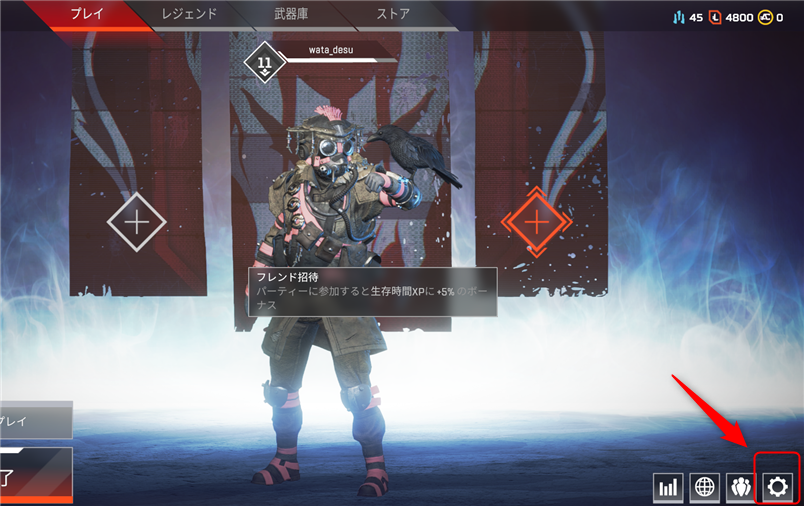
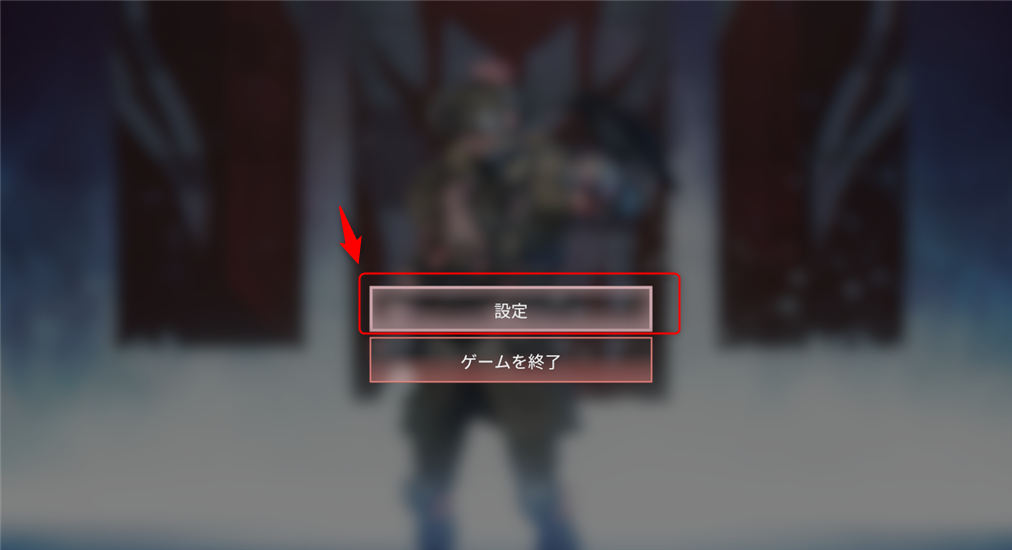
②ビデオ項目の各種設定を変更する

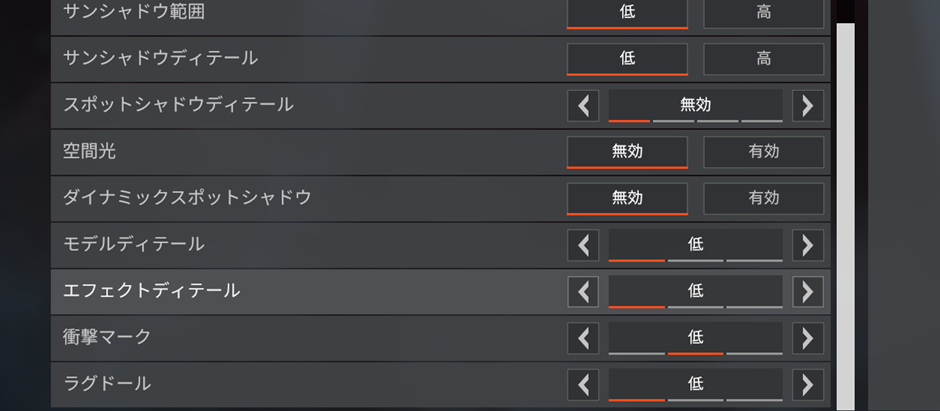
| 画面の大きさ | フルスクリーン |
| 解像度 | 1920×1080 (native) |
| 縦横比 | 16:9 (native) |
| 視界 | 90 |
| 色覚特性モード | オフ |
| 垂直同期(V-Sync) | 無効 |
| 解像度適応の目標FPS | 0 |
| アンチエイリアス | TSAA |
| テクスチャストリーミングの割り当て | 最低もしくは低 |
| テクスチャフィルタリング | バイリニア |
| アンビエントオクルージョン品質 | 低 |
| サンシャドウ範囲 | 低 |
| サンシャドウディティール | 低 |
| スポットシャドウディティール | 無効 |
| 空間光 | 無効 |
| ダイナミックスポットシャドウ | 無効 |
| モデルディティール | 低 |
| エフェクトディティール | 低 |
| 衝撃マーク | 低 |
| ラグドール | 低 |
解説
- 垂直同期は必ず無効にしましょう。
- 適応目標FPSは「0」にすることで上限がなくなり、ご自身のPCで出せるフレームレートに変わります。
- テクスチャストリーミング割り当てはご自身のPCに搭載GPUで変わってきます、余裕がある方は高でも大丈夫です。(推奨は低~最低)
- テクスチャフィルタリングもスペックによりますが、2Xまたはバイリニアが無難です。
- サンシャドウ設定は影の設定です、影関係はFPSにかなり影響するため低で大丈夫です。
- モデルディティール、エフェクトディティール、衝撃マーク、ラグドールなどは好みになりますが低のほうがFPSの安定につながります。
Ninjaとシュラウドのエーペックスレジェンズゲーム内設定
NinjaさんやShroudさんなど配信をしているPCゲーマーの多くは2PC(配信用とゲーム用)で、尚且つPCが高スペックなためそのままの設定を参考にはできないと思いますが動画ありましたのでのせておきます
Originのランチャー側設定
ゲーム内設定はFPSの安定につながり、ランチャー側で設定することでFPSの向上が図れます。
あと全てのゲーム共通でGPU設定がありますのでそれは次回以降に記事にいたします。
①Originを立ち上げます
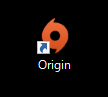
②ゲームライブラリ>ApexLegendsを右クリック>ゲームのプロパティをクリックします

③詳細な起動オプションタブを開き、コマンドライン引数に記述します
コマンドライン引数にはたくさんありますが、必要なものをスペースで区切り入力します。
- FPS制限を設けない:+FPS_Max Unlimited
- ムービーを省略(オープニングムービーが省略されます):-Novid
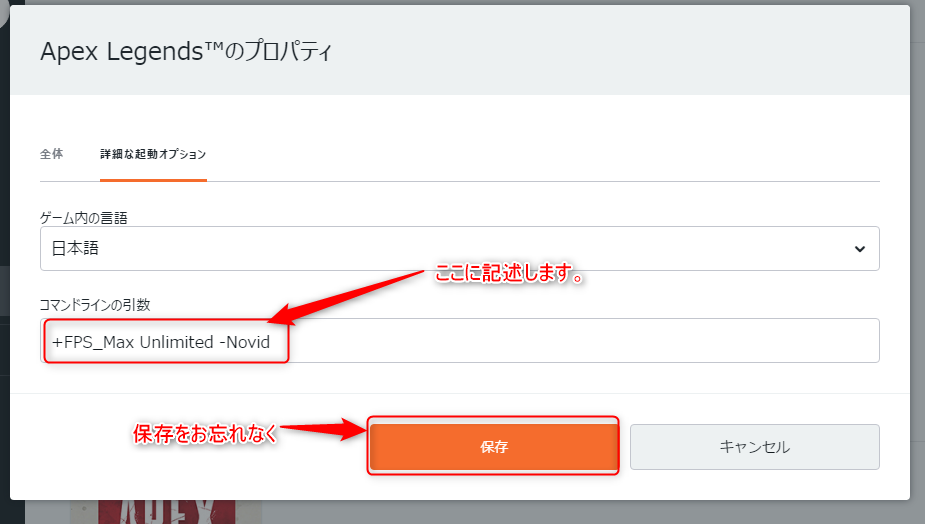
注意点:配信者さん必読
配信者さんはOBSや配信ツールを使うと思いますが
Apex Legendsはまだ最適化されたGPUドライバを持っていないため、OBSに必要な容量を残さず、すべてのGPUリソースを占有する傾向があります。
(※今後GPUのアップデートで最適化されるとおもいます。)
そのため配信者さんはOBSのパフォーマンスに問題がでる場合(カクツキなど)は、今のところゲーム側で制限する必要があります。
これを行う最も簡単な方法は、ゲーム内設定で垂直同期(Vsync)を有効にするか、フレームリミッターを使用することです。 Originのゲームの起動プロパティのコマンドライン引数に「+ fps_max 60」を追加することで、ゲームを60fpsに制限することができ配信が安定する可能性があります。
If you stream @PlayApex and are having FPS issues with OBS due to a maxed-out GPU, you'll need to reduce GPU usage so that OBS can run as well. The quickest way to do this is to enable Vsync with triple buffering and disable Windows 10 Game Mode. https://t.co/FOPmDyJMNx
— OBS (@OBSProject) February 8, 2019
最後に
今回はゲーム側の設定でFPS向上させる方法を紹介したしました。
次回はPCお使いの方向けにGPU側で全ゲーム共通の設定方法を紹介しようと思います。
クリエイターサポートについて
ゲームは異なりますが、フォートナイトでクリエイターとして活動しております。
限定武器ラップが手に入るチャンスが2/23までなのでよろしくお願いいたします。
限定武器ラップについて詳しくは
「【フォートナイト】期間限定クリエイターサポートイベントで無料「ラブリーハート」ラップ入手方法!」
 【フォートナイト】期間限定クリエイターサポートイベントで無料「ラブリーハート」ラップ入手方法!
【フォートナイト】期間限定クリエイターサポートイベントで無料「ラブリーハート」ラップ入手方法!




